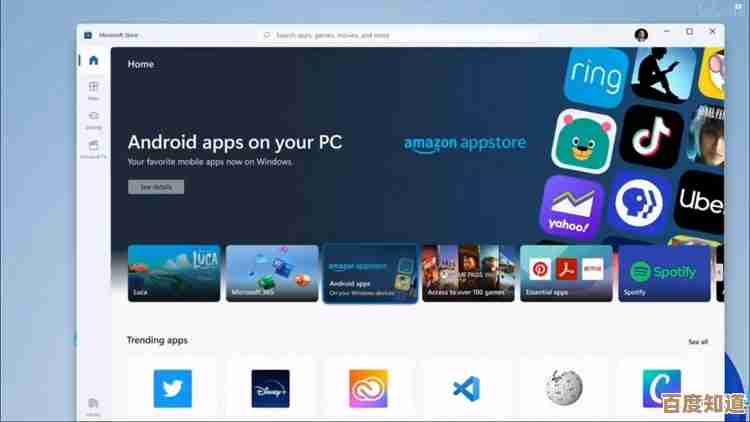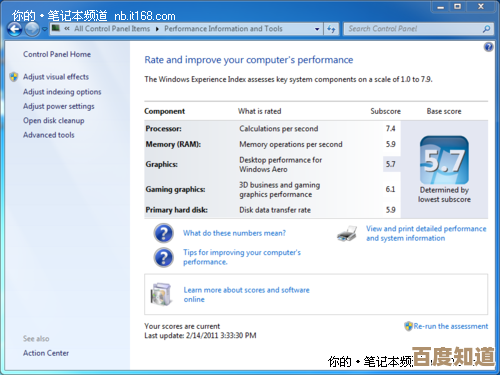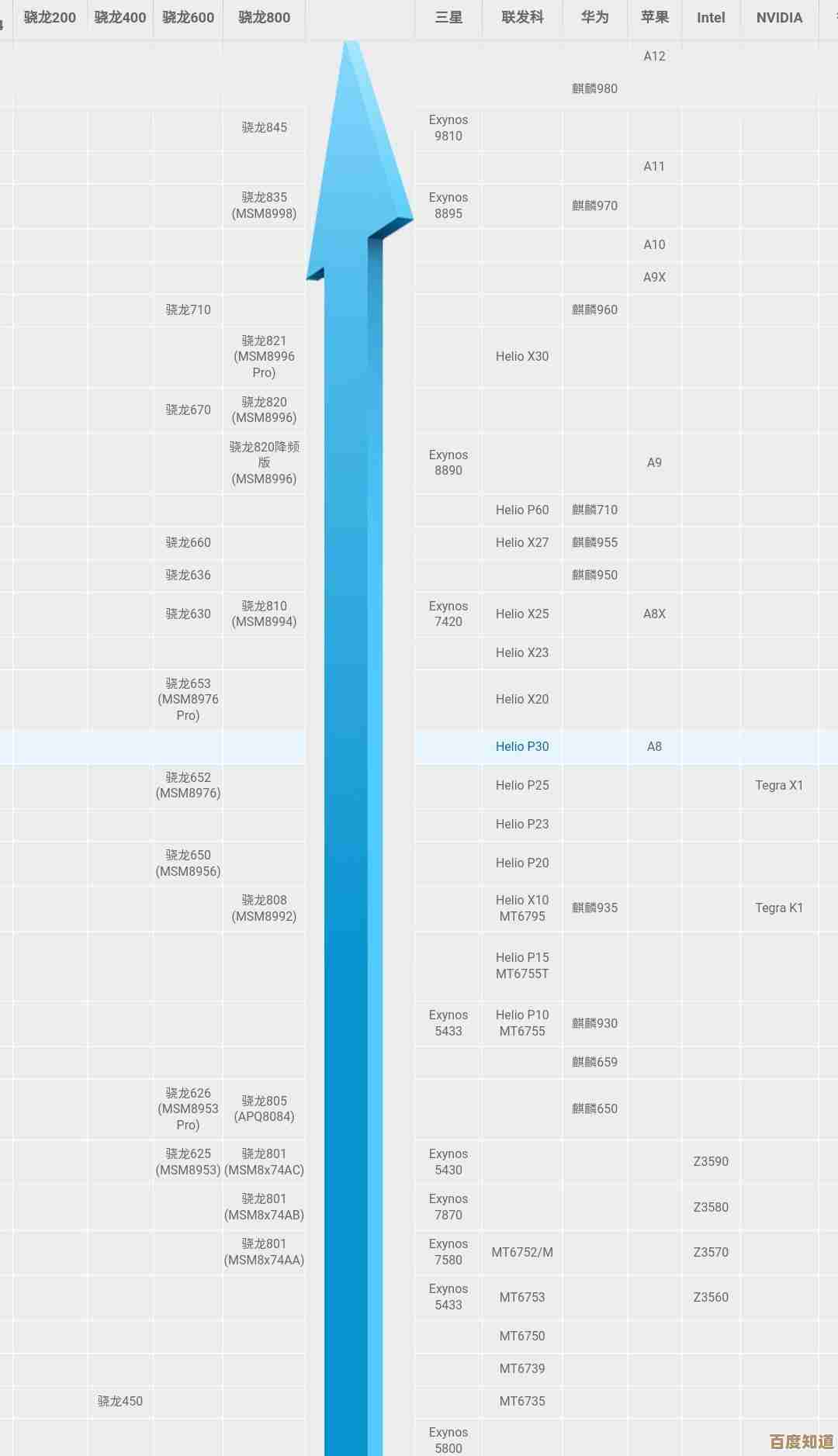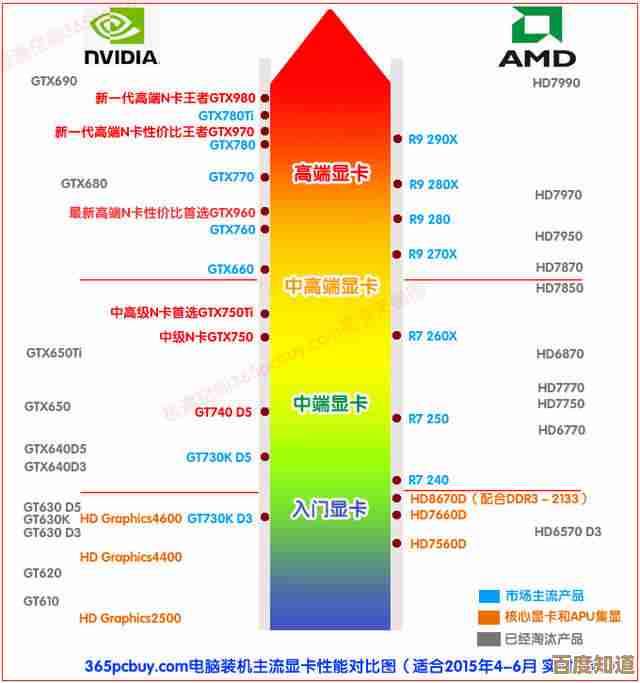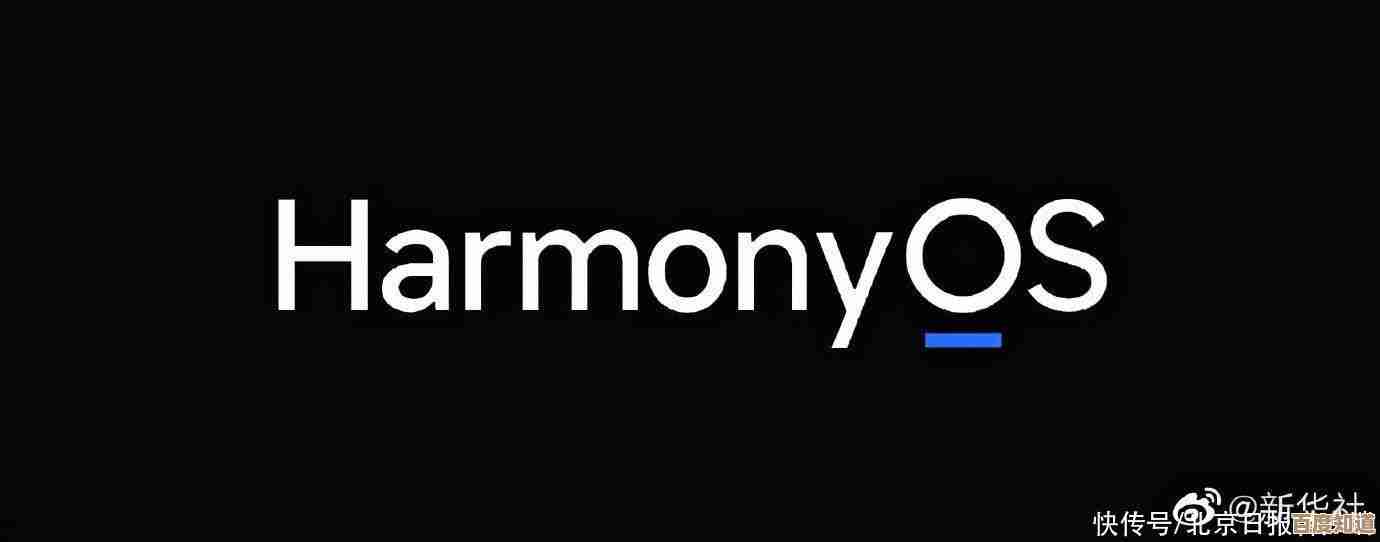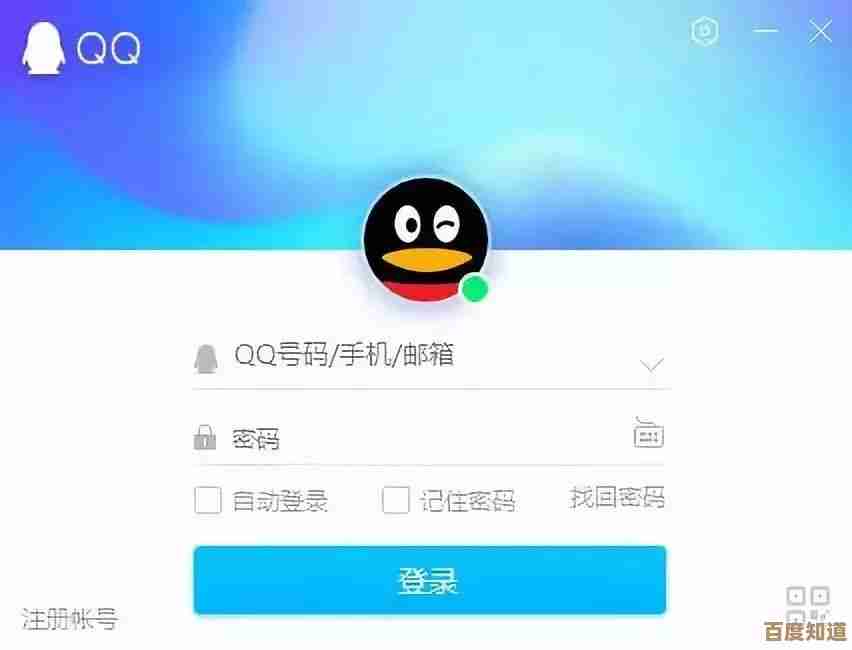Windows 11系统安装卡顿闪退问题的全面排查与解决方案
- 游戏动态
- 2025-11-01 15:00:49
- 1
Windows 11系统安装卡顿闪退问题的全面排查与解决方案
来源:综合自微软官方支持文档、技术社区常见案例及硬件制造商建议
第一步:检查最基本的硬件兼容性
在深入排查之前,先确认你的电脑硬件是否满足Windows 11的最低要求,微软官方明确列出了几点硬性规定(来源:微软官网Windows 11规格说明):
- TPM 2.0:这是导致很多旧电脑无法安装或安装后不稳定的常见原因,你需要进入电脑的BIOS/UEFI设置中,确保TPM(可信平台模块)功能已开启,并且版本是2.0。
- 安全启动:同样需要在BIOS/UEFI中确保“Secure Boot”选项处于开启状态。
- 处理器和内存:确保你的CPU是微软支持的列表中的型号,并且内存至少为4GB(64位)。
如果这些基本要求不满足,系统即使勉强装上也会问题不断,建议先解决硬件兼容性问题。
第二步:排查安装介质和方式的问题
安装过程本身出问题也会导致卡顿或闪退。
- 安装文件损坏:如果你是用U盘安装,可能是制作的安装盘有问题,最好从微软官网(来源:微软Media Creation Tool下载页面)重新下载“Media Creation Tool”工具,并用它来制作全新的安装U盘,不要使用来历不明的ISO系统镜像。
- 安装方式:尝试不同的安装方式,如果你是在Windows 10系统内直接升级安装遇到问题,可以改为从U盘启动进行“全新安装”,全新安装会格式化系统盘,能避免很多因旧系统文件冲突导致的问题(注意提前备份C盘重要数据)。
第三步:重点检查硬件驱动,特别是显卡驱动
系统安装完成后,卡顿和闪退大多与驱动程序有关,尤其是显卡驱动。
- 安装官方驱动:Windows 11在安装后会自动为你安装驱动,但这些通过Windows Update推送的驱动有时不是最新或最稳定的版本,你应该:
- 去你的电脑品牌官网(如联想、戴尔、惠普等)的支持页面,根据你的电脑型号下载专为Windows 11设计的最新驱动程序。
- 或者直接去核心硬件制造商官网,如英特尔(Intel)下载芯片组和核显驱动,英伟达(NVIDIA)或AMD下载独立显卡的最新驱动。
- 干净安装显卡驱动:在安装显卡驱动时,选择“自定义安装”,然后勾选“执行清洁安装”选项(NVIDIA驱动)或使用AMD的清洁安装功能,这会删除旧的驱动文件,避免冲突。
第四步:排查软件冲突
某些软件,特别是安全类、硬件控制类软件,可能会与Windows 11产生冲突。
- 干净启动:通过“系统配置”工具(在开始菜单搜索“msconfig”),选择“有选择的启动”,并取消勾选“加载启动项”,然后重启电脑,如果此时不卡顿不闪退了,说明是某个开机启动的程序在捣鬼,你可以逐个启用启动项来找出问题软件。
- 卸载有问题的软件:重点关注那些低层级的系统优化、杀毒、游戏加速器等软件,暂时卸载它们,观察系统是否恢复正常。
第五步:深入检查硬件本身
如果以上步骤都无效,需要怀疑硬件是否存在故障。
- 内存问题:内存条松动或损坏是导致系统不稳定、蓝屏、卡顿的常见原因,你可以使用Windows自带的“Windows内存诊断”工具来检测,如果检测出错误,需要重新插拔内存条或更换内存。
- 硬盘问题:特别是如果你的系统盘是机械硬盘(HDD),Windows 11运行在上面的体验会非常卡顿,强烈建议将系统安装在固态硬盘(SSD)上,可以使用“chkdsk”命令或硬盘制造商提供的工具检查硬盘健康状态。
- 散热问题:电脑CPU或显卡温度过高,会导致系统自动降频运行,表现为卡顿,甚至死机,检查风扇是否正常转动,清理机箱内的灰尘。
第六步:利用Windows自带工具修复
- 系统文件检查:在命令提示符(以管理员身份运行)中输入
sfc /scannow命令,该工具会扫描并尝试修复受损的Windows系统文件。 - 重置此电脑:如果所有方法都失败了,这是最后的省事办法,在设置 -> 系统 -> 恢复中,选择“重置此电脑”,你可以选择保留个人文件,让系统恢复到初始状态,这能解决绝大多数由系统文件或设置引起的软件问题。
总结一下排查顺序建议:
先软后硬,先外后内,即先从简单的驱动、软件冲突查起,然后再考虑硬件故障,顺序通常是:检查驱动 -> 干净启动排查软件 -> 检查系统文件 -> 检查内存/硬盘 -> 考虑重置系统。
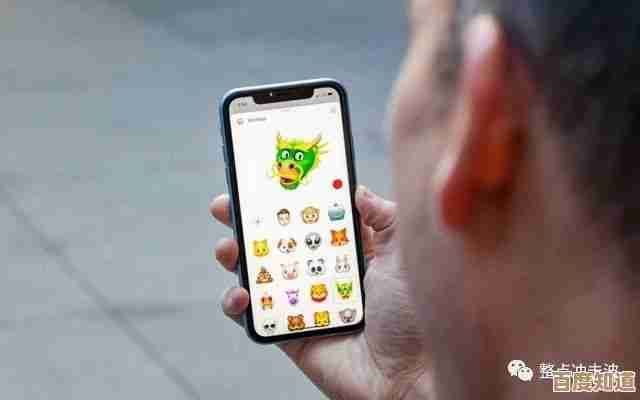
本文由达静芙于2025-11-01发表在笙亿网络策划,如有疑问,请联系我们。
本文链接:http://www.haoid.cn/yxdt/53260.html